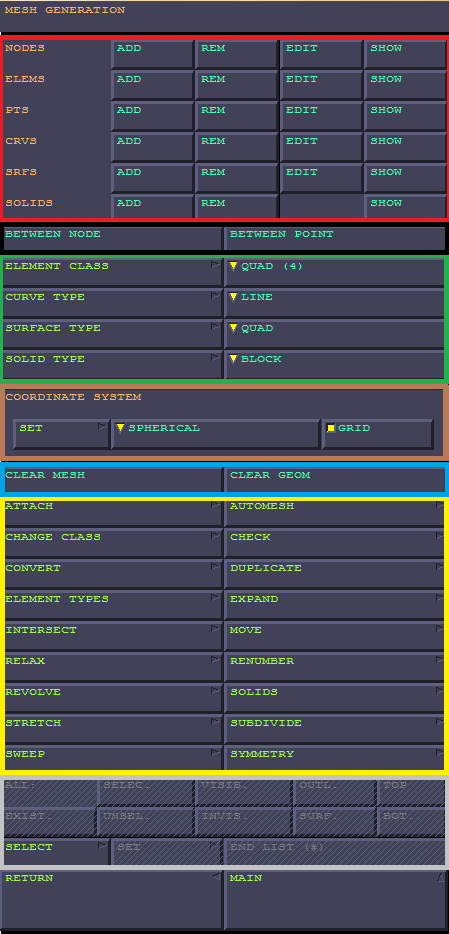Tvorba geometrie a MKP sítě
V následujícím výčtu jsou popsány funkce jednotlivých nabídek. Na obrázku dole můžete vidět základní menu pro tvorbu geometrických prvků a sítě MESH GENERATION.
Tabulka 1: Funkce tlačítek v nabídce tvorby sítě.
|
Rámeček
|
Funkce
|
|
Červený
|
- ADD = přidat entitu (uzel, bod, element, křivku atd.)
- REM = odebrat entitu (uzel, bod, element, křivku atd.)
- EDIT = editovat entitu (uzel, bod, element, křivku atd.)
- SHOW = ukázat, vypsat informace o entitě (uzelu, bodu, elementu, křivce atd.)
|
|
Černý
|
- BETWEEN NODE = přidá uzel mezi dva zadané body
- BETWEEN POINT = přidá bod mezi dva zadané body
|
|
Zelený
|
- ELEMENT CLASS = výběr třídy elementu
- CURVE TYPE = výběr typu křivky
- SURFACE TYPE = výběr typu plochy
- SOLID TYPE = výběr typu solidu (na KME není pro tvorbu solidů zakoupená licence)
|
|
Hnědý
|
- COORDINATE SYSTEM = nastavení mřížky
|
|
Modrý
|
- CLEAR MESH = smazání celé MKP sítě (elementů, uzlů, atd.)
- CLEAR GEOM = smazání celé geometrie (křivek, ploch, atd.)
|
|
Žlutý
|
- ATTACH = Přichycení entit k jiným entitám a jejich rozpojení (například hran prvků na křivku)
- CHANGE CLASS = změna typu prvků
- CONVERT = konverze například ploch, nebo křivek na elementy, nebo hran prvku na křivky apod.
- ELEMENT TYPES = definování matematického modelu pro vybrané prvky
- INTERSECT = nalezení průsečíku křivek, ploch apod., také prodloužení křivek
- RELAX = vyvážení MKP sítě, tak aby byly všechny prvky, co nejméně pokřivené
- REVOLVE = vytvoření rotační plochy s normálou ve směru osy y
- STRETCH = rovnoměrné rozmístění uzlů po přímce, je možné zahustit uzly k jedné straně
- SWEEP = smazání duplicitních uzlů, nepoužitých uzlů a bodů
- AUTOMESH = nástroje pro automatické síťování
- CHECK = otestování a úprava sítě (nalezení pokřivených elementů, obrácených elementů atp.)
- DUPLICATE = kopírování entit
- EXPAND = vytvoření entit o jednu dimenzi vyšších (například vytažení 2D sítě do prostoru a vytvoření 3D sítě)
- MOVE = posuv, rotace atd.
- RENUMBER = přečíslování entit
- SOLIDS = operace se solidy (booleovské operace, sražení hran atd.)
- SUBDIVIDE = rozdělení elementů nebo křivek na více elementů nebo křivek
- SYMMETRY = operace symetrie
|
|
Šedý
|
- EXIST. = operace se provede na všech entitách
- SELEC. = operace se provede jen na vybraných entitách
- UNSELEC. = operace se provede jen na nevybraných entitách
- VISIB. = operace se provede jen na viditelných entitách
- INVISIB. = operace se provede jen na neviditelných entitách
- OUTL. = operace se provede jen na entitách na kraji sítě
- SURF. = operace se provede jen na entitách na povrchu sítě
- TOP = operace se provede na všech entitách kromě spodních stran skořepin
- BOT. = operace se provede na všech entitách kromě horních stran skořepin
- SELECT = menu pro výběr entit
- SET = lze vybrat rovnou předem definovanou skupinu (set) dané entity aby se na ní provedla daná operace
- # END LIST = ukončení výběru, ekvivalent pravého myšítka stisknutého v obrazovce modelu, lze zapsat i do řádky klávesou "#"
|
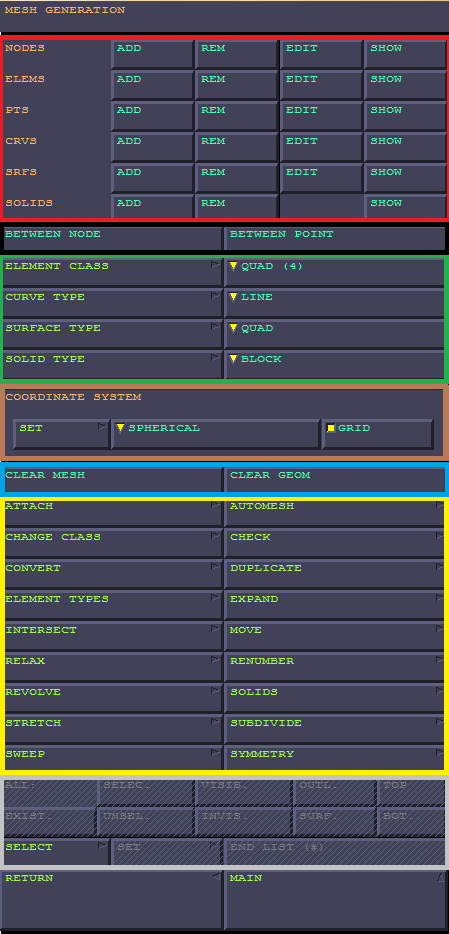 Obrázek 1
Obrázek 1: Základní obrazovka nabídky mesh generation.
 Obrázek 2
Obrázek 2: Obrazovka pro posuv (MOVE) entit. Téměř stejná nabídka je pro volbu DUPLICATE a EXPAND.
(Zoom obrázku = "ctrl" + "+")